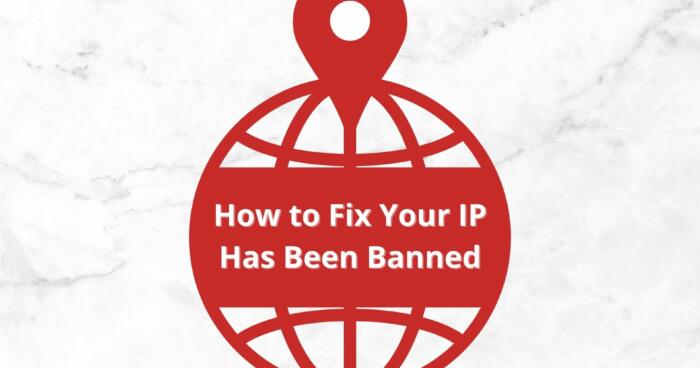Acceder a un sitio web sólo para ver el error «su IP ha sido bloqueada» resulta desalentador. Esto significa que mientras estés conectado a tu red, acceder a un sitio concreto es imposible. Sin embargo, el mismo problema puede aparecer en muchos otros escenarios.
Tu dirección IP también puede ser baneada de un servidor de juegos en particular. Mientras que la prohibición puede ser temporal, a veces, estamos hablando de una prohibición permanente. Y en este caso, el juego de la espera simplemente no funcionará. Esto, por inercia, lleva a la pregunta – ¿cómo arreglar el error «tu IP ha sido baneada»?
Bueno, hay bastantes métodos que queremos repasar. Sugerimos leer esta guía cuidadosamente, ya que nuestras soluciones son simples y efectivas.
1. Cómo Arreglar Su IP Ha Sido Baneada en 2025 – ¿Por Qué Su Dirección IP Ha Sido Baneada?
Antes de pasar a las soluciones, queremos repasar rápidamente las razones por las que tu dirección IP puede ser baneada. Creemos que ya conoces algunas de ellas, pero aún así, examinemos las causas potenciales.
1.1 Varias Violaciones
Violar las reglas de un sitio en particular o de un servidor de juegos es la razón #1 para un ban. No profundizaremos en ejemplos, ya que creemos que sabes a qué nos referimos. Normalmente, son los comentarios inapropiados, palabrotas o cualquier cosa similar lo que hace que tu IP sea baneada.
Estos baneos suelen ser temporales, pero si se repite la misma práctica, lo normal es un baneo permanente.
1.2 Acceso no autorizado
Acceder a un sitio concreto desde una red no autorizada también puede producir el error «tu IP ha sido baneada». Normalmente, se trata de redes WiFi públicas inseguras que asignan la misma IP a decenas de usuarios al mismo tiempo.
Además, el sitio podría detectar esa red como vulnerable y no lo suficientemente segura para un acceso ininterrumpido.
1.3 Restricciones geográficas
Una de las razones más típicas para una prohibición de IP es la geo-restricción. Si no estás en la región en la que está disponible un sitio concreto, recibirás un mensaje de error como éste:
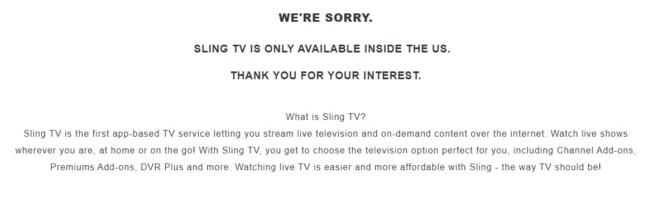
Mientras tanto, los usuarios de ese país en particular pueden acceder libremente al sitio y disfrutarlo plenamente.
1.4 Demasiadas peticiones desde la misma IP
Los sitios web pueden detectar cuando hay múltiples peticiones desde la misma IP. Una vez más, volvemos a la razón nº 2 de esta lista. Si 10 personas usando la misma IP quieren acceder al sitio, puede que detecte la IP como spam, impidiendo que todos los usuarios accedan.
Por supuesto, se pueden discutir muchas otras razones, pero nos quedamos con las básicas. Otras razones para un baneo de IP incluyen spam, infección de virus/malware de tu dispositivo, etc.
2. Tu IP ha sido baneada: Posibles Soluciones
Para la guía de hoy, tenemos asuntos más urgentes que tratar. Queremos soluciones – no razones – y en este artículo, vamos a dártelas. A continuación te explicamos cómo solucionar el error «tu IP ha sido baneada» sin problemas.
2.1 Conectarse a otra red
Si una IP está baneada, la solución lógica es alterar tu IP de alguna manera. Recuerda que cada red tiene su IP pública única, la que ven los sitios web. Pues bien, la clave está en cambiar tu IP conectándote a otra red. Puedes hacerlo utilizando otro punto WiFi, por ejemplo.
O, si tienes datos móviles, prueba a apagar el WiFi y usar los datos móviles en su lugar. Esto debería aliviar el bloqueo y permitirte acceder al sitio o servidor de juegos. El inconveniente es que lo más probable es que tus datos móviles no sean ilimitados, por lo que esta opción es temporal.
2.2 Utilizar una VPN
Una solución ilimitada, por así decirlo, es utilizar una VPN. A menudo, la gente se aleja de las VPN porque no son gratuitas. La verdad es que son baratas y si hablamos de NordVPN o incluso ExpressVPN, es difícil equivocarse.
VPNs como estas arreglarán permanentemente el error de «tu IP ha sido baneada» y harán que sea fácil eludir cualquier tipo de bloqueo. Por un lado, cambiarán tu IP a otro país, lo que significa que incluso los geobloqueos pueden saltarse. En segundo lugar, también cifran tu conexión y añaden una capa de seguridad.
Por último, tampoco guardan registros, por lo que son perfectas para garantizar tu privacidad online. Incluso si una IP dada por una VPN en particular es baneada, tienes miles de ellas para elegir, cada una asegurándote que puedes acceder de nuevo al sitio que querías o jugar al juego en un servidor que tiene tu IP baneada.
Utilizar una VPN es sencillo y requiere unos pocos pasos rápidos. Estos incluyen:
- Conseguir una VPN. Recomendamos ExpressVPN o NordVPN.
- Instalar una VPN en tu dispositivo. Ambas funcionan en cualquier plataforma móvil o de escritorio, incluidos iOS, Android, Windows, Mac y Linux.
- Iniciar sesión en la aplicación con el correo electrónico y la contraseña proporcionados en el primer paso.
- Conectarse a un servidor VPN de su elección.
En cuanto establezcas la conexión, intenta visitar el sitio de nuevo. El error «su IP ha sido bloqueada» debería haber desaparecido por completo. Y con el tráfico ilimitado de la VPN, no tendrás que preocuparte de cruzar ningún límite, y mucho menos de cambiar manualmente de red.
Como obtendrás una nueva IP de la VPN, no tendrás que hacer nada más que conectarte al servidor. También hay numerosas VPN gratuitas que puedes probar, como ProtonVPN con ancho de banda ilimitado pero velocidades más lentas y sin capacidad para torrents.
2.3 Cambiar su IP manualmente
¿Sabías que hay una forma de cambiar tu dirección IP manualmente sin usar una VPN? Esta opción también puede solucionar el error «tu IP ha sido baneada» sin beneficios adicionales similares a los de una VPN. Básicamente consiste en conseguir otra IP del grupo de direcciones IP de tu ISP.
A continuación te explicamos cómo modificar manualmente tu IP y evitar este problema fácilmente en Windows, Mac, iOS y Android.
Windows
- Abre Configuración.
- Selecciona Red e Internet.
- Selecciona tu red, que debería llamarse Ethernet, y haz clic en Propiedades.
- Desplázate hacia abajo y encuentra la parte con tu Asignación IP y dirección IPv4, máscara y puerta de enlace.
- Ahora, haz clic en Editar y, en el primer menú desplegable, selecciona Manual.
- Escribe la nueva dirección IP en «Dirección IP» y rellena las demás credenciales como máscara de subred, puerta de enlace, DNS preferido/alternativo, etc.
- Haz clic en Guardar e intenta visitar el sitio de nuevo. ¿Sigue apareciendo el error? Con una IP diferente, debería desaparecer y resolverse.
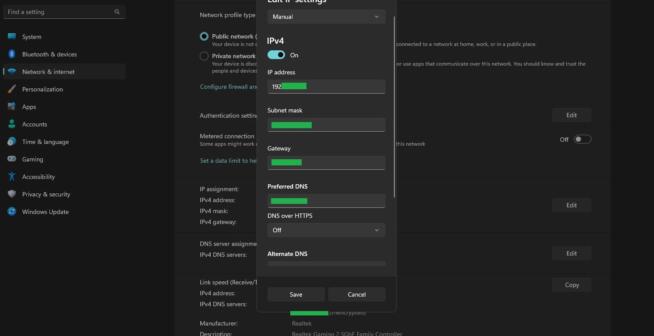
Android
- Ve a Ajustes.
- Visita los ajustes de red y busca la red que estás utilizando.
- Toca el icono de engranaje junto a la red para acceder a ajustes adicionales.
- Selecciona Ajustes de IP y en lugar de DHCP, establécelo en Estática.
- Ahora puedes introducir una nueva IP, puerta de enlace y otros ajustes relevantes.
- Pulsa Guardar y comprueba si el problema persiste.
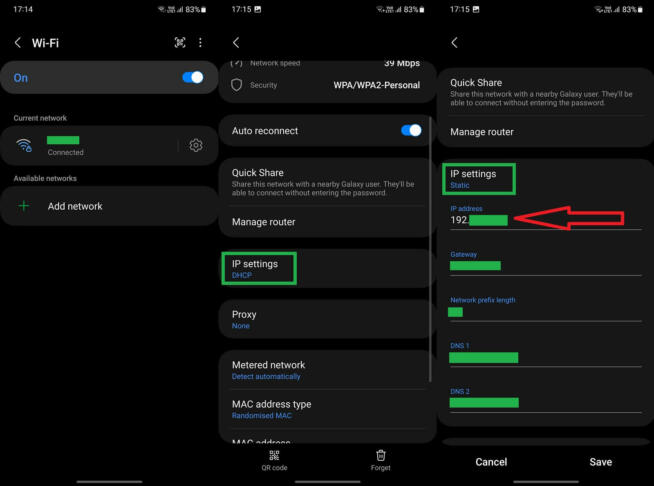
iOS
- Abre Ajustes y selecciona Wi-Fi.
- Busca la red a la que estás conectado y pulsa el botón «i» para abrir su configuración.
- Una vez más, configura tu IP como Estática.
- Busca el campo Dirección IP e introduce la nueva dirección IP que deseas utilizar. Si es necesario, introduce información adicional como la máscara de subred y la puerta de enlace.
- Guarda los cambios y el error «tu IP ha sido bloqueada» debería desaparecer.
macOS
- Abre Preferencias del Sistema.
- Selecciona Red.
- Busca la red que estás utilizando y haz clic en Avanzado para abrir ajustes adicionales.
- En la pestaña TCP/IP, busca «Configurar IPv4» y selecciona la opción que dice «Manualmente»
- Introduce tu nueva IP junto al campo vacío «Dirección IPv4».
- Guarde su configuración pulsando OK.
2.4 Utilizar un Proxy
Otro método para solucionar el error de prohibición de IP es utilizar un servicio proxy. No solemos recomendar éste, ya que es menos eficiente que una VPN, y a menudo puede producir más problemas. Por ejemplo, un sitio web puede detectar una IP que pertenece a un proxy y aún así bloquear tu acceso.
Además, los proxies no suelen ser muy seguros porque no cifran el tráfico. Por no mencionar que la mayoría de los proxies gratuitos también rastrean tus actividades en línea y almacenan tus datos personales. Y en el caso de los proxies de pago, suelen tener un precio elevado, lo que los hace inadecuados para un usuario medio de Internet.
Sin embargo, como solución a corto plazo para solucionar el problema de la IP bloqueada, suelen funcionar. Recomendamos usar un proxy gratuito de Hide.me, ya que también te permite seleccionar la ubicación del proxy. Esto ayudará a superar ciertos bloqueos geográficos, pero no todos.
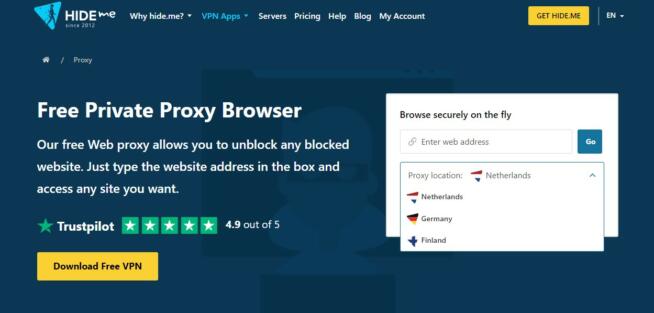
En realidad, Hide.me es una VPN, y su servicio proxy está entre los más seguros. Como no tiene límites de tráfico, puedes usarlo indefinidamente. Sin embargo, cada vez que quieras acceder a un sitio concreto, tendrás que usarlo hasta que expire la prohibición. Y si se trata de una prohibición permanente, tendrás que utilizarlo cada vez que vayas a entrar en ese sitio.
3. Limpia tu dispositivo de malware y virus
Anteriormente en esta guía, mencionamos que los virus y el malware pueden causar el error «tu IP ha sido baneada». Puedes intentar escanear tu dispositivo con un software antivirus o antimalware y ver qué aparece. Utiliza Malwarebytes o un antivirus completo, por ejemplo.
Si la aplicación encuentra una o varias amenazas, asegúrate de eliminarlas antes que nada. Una vez que el ordenador/portátil esté limpio, vuelve a visitar el sitio y comprueba si el bloqueo sigue ahí. Algunos usuarios han informado de que este método ha solucionado su problema.
4. Ponte en contacto con el sitio web
Si nada ayuda, considera contactar al sitio web si puedes. A veces, un baneo de IP puede ser injustificado y el administrador puede banearte por error. Por supuesto, si crees que no has violado ninguna regla o hecho algo malicioso, es completamente normal intentar esta opción.
Solicitar la anulación de un baneo de IP no está justificado si sabes que has hecho algo mal. Este método rara vez funciona, pero vale la pena intentarlo: es gratis y no lleva tiempo. Sólo tienes que encontrar el correo electrónico del sitio o un formulario de contacto de soporte y enviar un correo electrónico – a ver qué pasa.
5. En conclusión
No dejes que el mensaje de error de prohibición de IP te desanime a usar un sitio web o un servidor de juegos. Como puedes ver, hay 6 métodos que puedes probar para remediar este problema. Uno que seguramente funcionará es cambiar tu IP con una VPN – por desgracia, este método no suele ser gratuito.
Otros métodos más «accesibles» incluyen conectarte a otra red, cambiar tu IP manualmente o borrar las malignidades de tu dispositivo. Por último, puedes recurrir a un proxy o ponerte en contacto con el sitio y pedirle que elimine la prohibición de tu IP, que es lo que menos probabilidades tiene de funcionar.
¿Te has encontrado ya con este problema? Y si es así, ¿cómo lo superaste? Házselo saber a los demás lectores en la sección de comentarios que hay debajo del artículo.
We earn commissions using affiliate links.